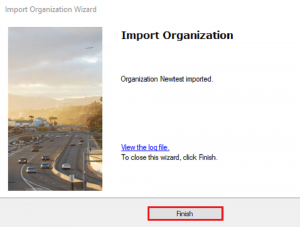با Import Organization Wizard می توانید Dynamics 365 موجود را به سرور دیگری جابجا نمایید. برای وارد کردن یک سازمان از هر دامنه موجود در Active Directory، از Import Organization Wizard استفاده کنید.
نکات پر اهمیت قبل از وارد کردن سازمان
- قبل از وارد کردن یا به روزرسانی Dynamics 365 ، شما باید از پایگاه داده های پیکربندی و سازمان خود بک آپ تهیه بگیرید.
- شما نمی توانید یک پایگاه داده را که از قبل در Dynamics 365 مورد نظر، مستقر شده است، وارد نمایید.
- اگر Wizard Import Organization تشخیص دهد که سازمانی که وارد می کنید برای نسخه قبلی Dynamics 365 است، پایگاه داده آن سازمان به نسخه جدیدی ارتقا می یابد.
- توصیه می کنیم برای هر سازمانی که ارتقاء داده اید، حجم آن دارای فضای خالی ای باشد که حداقل سه برابر اندازه فایل پایگاه داده سازمان و چهار برابر اندازه فایل log جا داشته باشد. به این ترتیب، اگر برای مثال یک بانک اطلاعاتی سازمانی و فایل log هر کدام در مجموع 1 گیگابایت هستند، قبل از انجام به روزرسانی باید حداقل 7 گیگابایت فضای دیسک موجود داشته باشید.
- قبل از وارد کردن یک سازمان با Import Organization Wizard پایگاه داده سازمان باید بازیابی شده (Restore) و به SQL Server متصل شود.
- کلید رمزگذاری برای فعال کردن رمزگذاری داده ها هنگام وارد کردن پایگاه داده سازمان به یک محل استقرار جدید مورد نیاز است. یک محل استقرار که پس از رمزگذاری سازمان، پایگاه داده پیکربندی(MSCRM_CONFIG) را دوباره ایجاد کرده است. یا بازگردانی از نسخه پشتیبان قبلی که شامل کلید رمزگذاری نباشد. می توانید کلید رمزگذاری اصلی را در Notepad کپی کرده و پس از اتمام واردات سازمان، آن را در گفتگوی Settings > Data Management > Data Encryption قرار دهید. هنگامی که رمزگذاری داده ها را پس از کار مجدد فعال می کنید، توصیه می کنیم از Internet Explorer برای قرار دادن کلید رمزگذاری در جعبه گفتگوی داده رمزگذاری استفاده کنید.
مراحل بک اپ گرفتن از پایگاه داده
- Backup Type را Full کرده و محل ذخیره سازی را Add می نماییم.
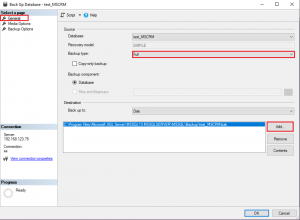
- به Media Options رفته و Verify Backup When Finished را انتخاب می نماییم.
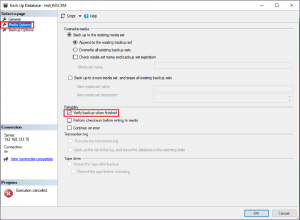
- گزینه Finished را انتخاب کرده و مراحل بک اپ گیری به پایان می رسانیم.
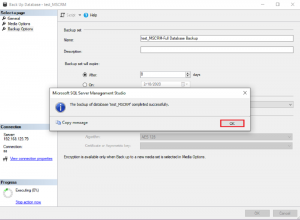
مراحل Restore کردن پایگاه داده
- فایل backup را از این قسمت انتخاب نموده وOK را می زنیم.
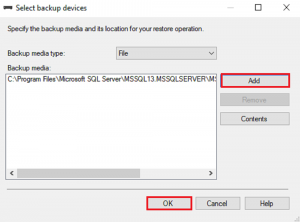
- از قسمت general،Device را انتخاب می نماییم.
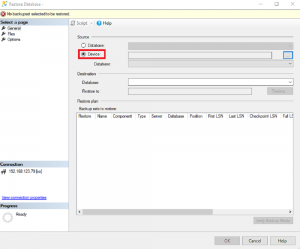
- اسم پایگاه داده ی جدید را تایپ می نماییم.
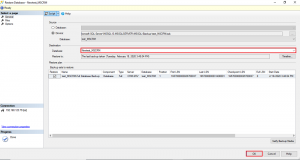
- در این مرحله با انتخاب Finished ،بک اپ گیری به پایان میرسد.
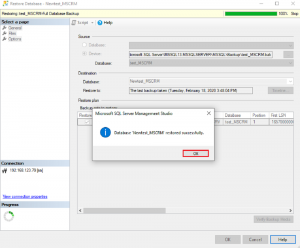
وارد کردن یک سازمان
- در Deployment Manager، بر روی Organizations کلیک راست کرده و سپس Import Organization را برای باز کردن Import Organization Wizard انتخاب کنید.
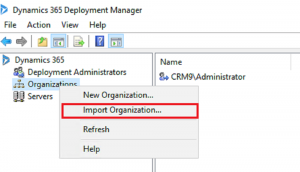
- در صفحه Select SQL Server، در کادر SQL Server، رایانه ای را که SQL Server در آن کار می کند، تایپ کنید یا انتخاب کنید .
- در لیست پایگاه داده سازمان، سازمانی را که می خواهید وارد کنید انتخاب نمایید.
- گزینه Next را انتخاب نمایید.
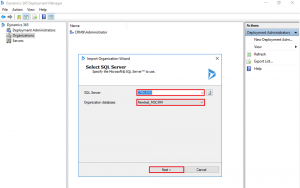
- در صفحه Specify the Organization Settings ، نام پیش فرض نمایش را برای سازمان وارد شده بپذیرید یا نام صفحه نمایش جدیدی تایپ کنید.
- نام پیش فرض Unique Database Name را برای سازمان وارد شده بپذیرید یا نام جدیدی از بانک اطلاعات تایپ کنید
- گزینه Next را انتخاب نمایید.
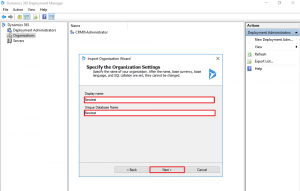
- در صفحه Specify Reporting Services Server ، ورودی پیش فرض را بپذیرید یا URL را برای Microsoft SQL Report Server تایپ کنید تا توسط سازمانی که وارد می کنید مورد استفاده قرار گیرد.
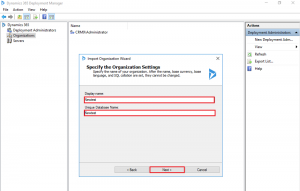
- در صفحه Select Method for Mapping Users ، یکی از گزینه های زیر را انتخاب کنید
کاربران موجود در دامنه Active Directory در برابر اطلاعات کاربر دامنه فعلی تأیید می شوند. اگر سازمانی که وارد می شود کاربرانی را با نام اصلی کاربر (UPN)خود اضافه کرده باشد ، اطلاعات کاربر بدون تغییر و اعتبار سنجی در نقشه بندی می شود.
Select Custom Mapping Options. این انتخاب به شما این امکان را می دهد تا گزینه های تطبیق حساب کاربر سفارشی را مشخص کنید. - گزینه Next را انتخاب نمایید.
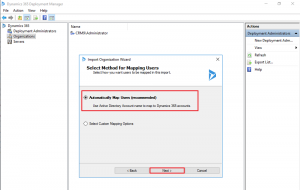
- Edit user Mapping. در این صفحه کاربر مورد نظر خود را وارد می نماییم.
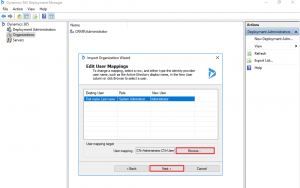
- System Checks. در این صفحه اگر خطایی یا هشداری ظاهر نشد، گزینه Next را انتخاب کنید.
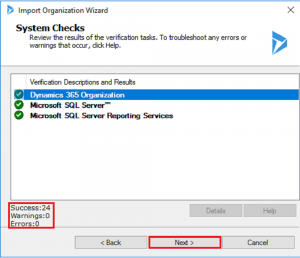
- در صفحه Ready To Import، گزینه Import را انتخاب کنید.
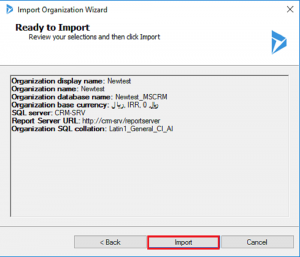
- در صفحه Import Organization، گزینه Finish را انتخاب کنید.